Ve Windows 10 je vestavěný zvukový průvodce při potížích, který je velmi dobrý v diagnostice a opravě běžných problémů se zvukem. Pokud dochází k problémům se zvukem, měli byste před provedením cokoli jiného spustit průvodce řešením problémů se zvukem (aplikace Nastavení> Aktualizace a zabezpečení> Poradce při potížích).
Pokud se vám nepodaří diagnostikovat problém, zkuste ručně zkontrolovat nastavení zvuku nebo obnovit výchozí nastavení zvuku.
Přeinstalace ovladače zvuku je poslední možností při řešení problémů se zvukem. Před přeinstalací ovladače zvuku můžete zkusit restartovat ovladač zvuku.
Při restartování ovladače zvuku nemusí být problém po celou dobu vyřešen. Kromě toho můžete restartovat zvukový ovladač několika kliknutími myši.
Restartujte ovladač zvuku v systému Windows 10
Chcete-li restartovat ovladač zvuku v systému Windows 10 pomocí Správce zařízení, proveďte níže uvedené pokyny.
Krok 1: Otevřete Správce zařízení klepnutím pravým tlačítkem myši na tlačítko Start na hlavním panelu a potom klepnutím na možnost Správce zařízení . Případně můžete rychle spustit Správce zařízení stisknutím loga Windows + kláves X a potom stisknutím klávesy M.
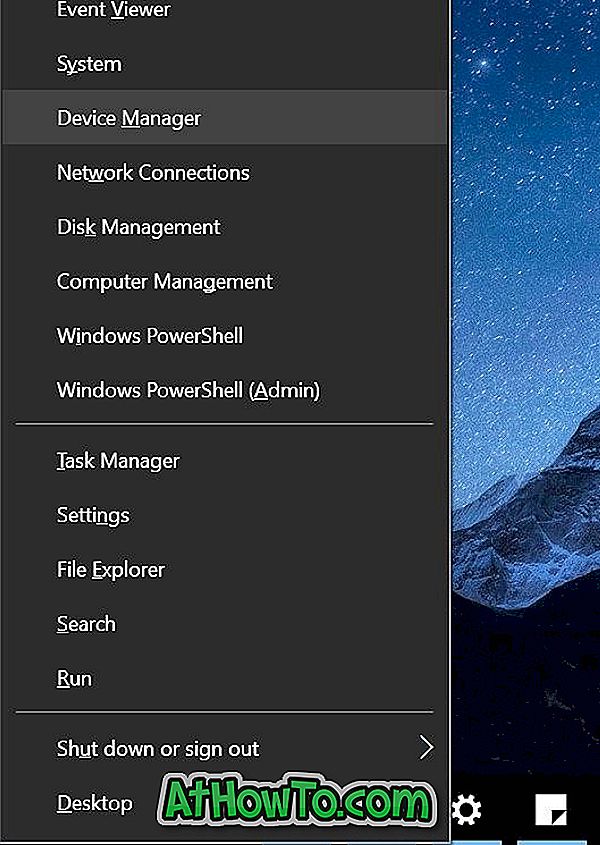
Krok 2: Ve Správci zařízení rozbalte položku Řadiče zvuku, videa a her a zobrazte položku zvukového ovladače.
Krok 3: Klepněte pravým tlačítkem myši na položku zvukového ovladače a potom klepněte na možnost Zakázat zařízení . Klepnutím na tlačítko Ano vypněte ovladač zařízení. Pokud budete vyzváni k restartu počítače, uložte svou práci, zavřete všechny programy a restartujte počítač jednou.
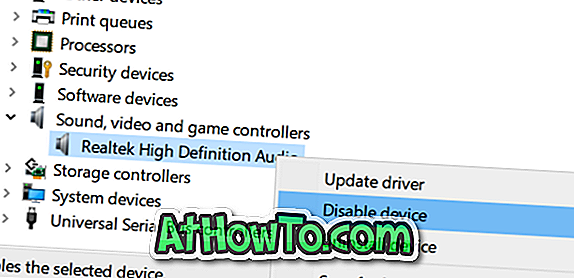
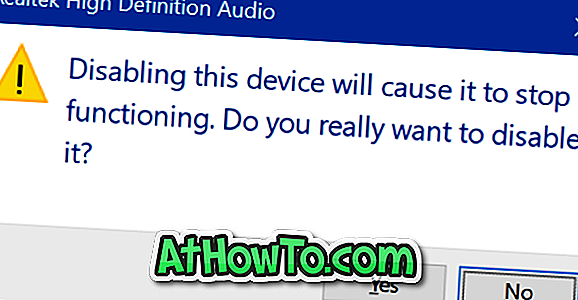
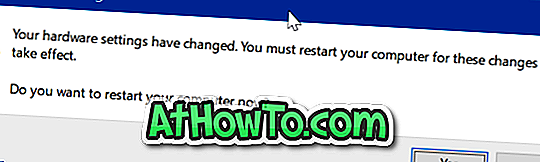
Krok 4: Nakonec klepněte pravým tlačítkem myši na položku zvukového ovladače a klepněte na možnost Povolit zařízení . To znovu spustí ovladač zařízení.

Zkontrolujte, zda byl problém se zvukem vyřešen. Pokud ne, pokuste se odinstalovat zvukový ovladač, restartujte počítač jednou a poté nainstalujte novou kopii stejného ovladače.
Můžete také kontaktovat podporu společnosti Microsoft.
Také se naučíte, jak současně používat reproduktor a sluchátka ve Windows 10.












![Postup: Instalace systému Windows 10 nebo Windows 7 z jednotky USB [Podrobný průvodce 100%]](https://athowto.com/img/windows-7-guides/507/how-install-windows-10.jpg)

